2025-07-30 11:03:15来源:sxtmmc 编辑:佚名
在追求高效与便捷的互联网时代,选择一款合适的浏览器至关重要。火狐浏览器(mozilla firefox)凭借其卓越的性能、丰富的扩展功能以及对用户隐私的极致保护,赢得了全球众多用户的青睐。那么,如何在windows 10系统上安装这款备受欢迎的浏览器呢?接下来,就让我们一步步来揭秘吧!
在安装火狐浏览器之前,请确保您的windows 10系统已经更新到最新版本,以便兼容最新的软件功能。同时,关闭不必要的后台程序,确保安装过程顺利进行。
方法一:通过mozilla官网下载
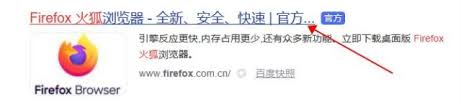
1. 访问官网:打开windows 10自带的edge浏览器(或其他您喜欢的浏览器),在地址栏输入“mozilla firefox”官网地址,或直接在搜索引擎中输入“火狐浏览器官网”,点击搜索结果中的官网链接。
2. 下载安装程序:在官网首页,找到并点击“立即下载”按钮。系统将自动推荐最适合您系统的firefox版本。
3. 保存安装程序:在弹出的下载对话框中,选择保存位置并点击“保存”按钮。等待下载完成后,即可在指定位置找到firefox的安装程序。
方法二:通过microsoft store下载
1. 打开microsoft store:点击任务栏上的windows图标,输入“microsoft store”,在搜索结果中选择并打开。
2. 搜索火狐浏览器:在microsoft store的搜索栏中输入“firefox”,然后按enter键。
3. 下载安装:在搜索结果中找到mozilla firefox,点击“获取”按钮开始下载并安装。
方法一(官网下载的安装程序):
1. 运行安装程序:双击下载好的firefox安装程序,系统可能会弹出用户帐户控制对话框,点击“是”以允许安装程序运行。
2. 选择安装选项:在安装向导中,您可以选择安装类型(典型或自定义)、安装目录等。如果您希望更改默认安装路径,可以点击“浏览”按钮进行选择。
3. 等待安装完成:点击“下一步”开始安装过程,耐心等待进度条完成。安装过程中,系统可能会提示您安装一些附加组件,如支付宝安全控件等,您可以根据自己的需求进行选择。
4. 启动火狐浏览器:安装完成后,点击“完成”按钮。此时,火狐浏览器将自动打开,您可以开始享受极速上网体验了!
方法二(microsoft store下载的安装包):
通过microsoft store下载并安装的火狐浏览器将自动完成安装过程,无需手动操作。安装完成后,您可以在开始菜单或任务栏中找到火狐浏览器的图标,双击即可启动。
启动火狐浏览器后,您可以根据自己的喜好进行个性化设置,如更改主题、调整字体大小、设置主页等。此外,火狐浏览器还拥有丰富的扩展库,您可以通过访问“附加组件”页面,搜索并安装您需要的扩展功能,如广告拦截器、密码管理器等。
通过以上步骤,您已经成功在windows 10系统上安装了火狐浏览器。这款浏览器不仅速度快、稳定性强,还拥有丰富的功能和个性化的设置选项。无论是日常上网冲浪还是工作学习,火狐浏览器都能为您提供极致的浏览体验。快来试试吧!